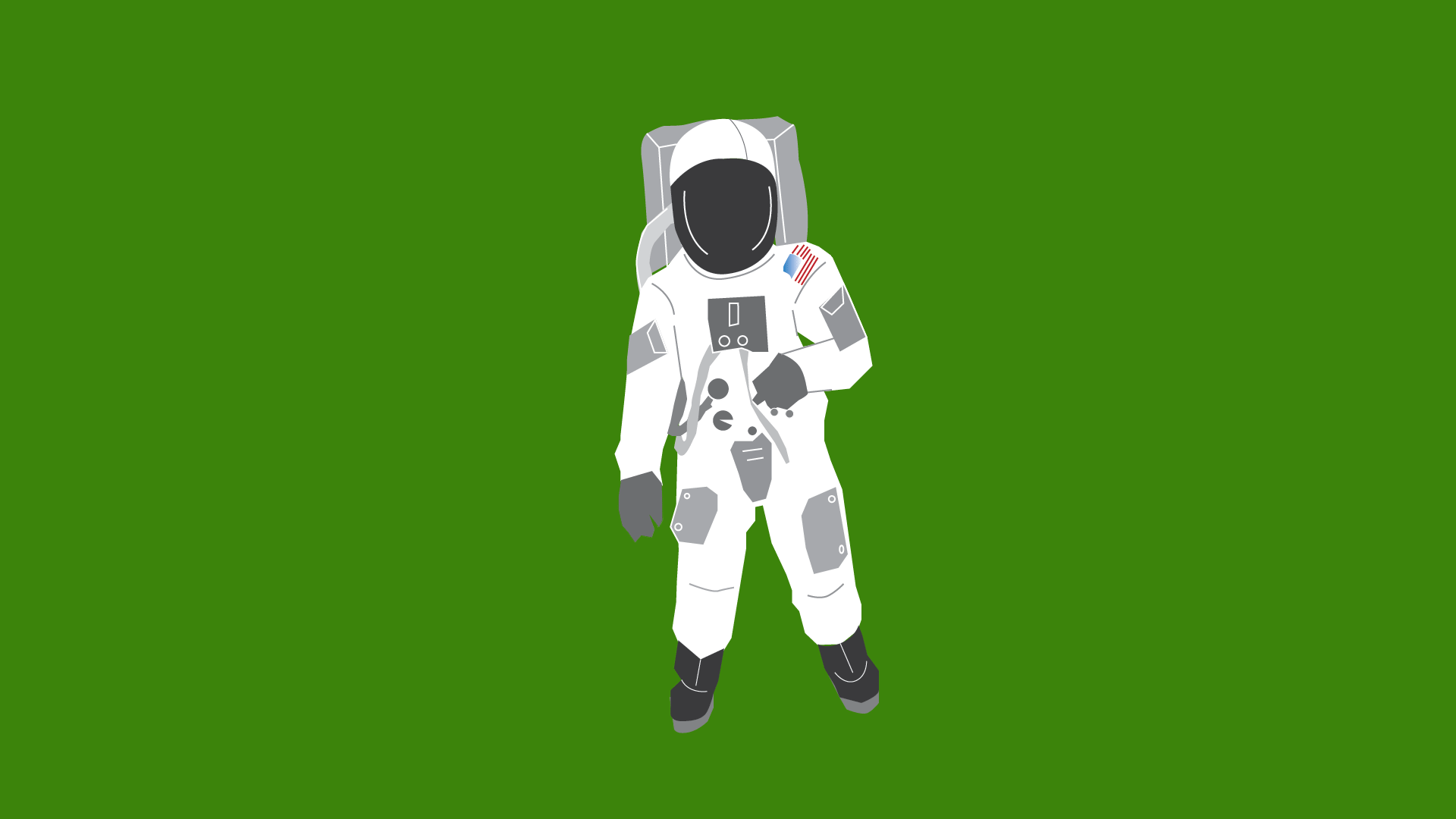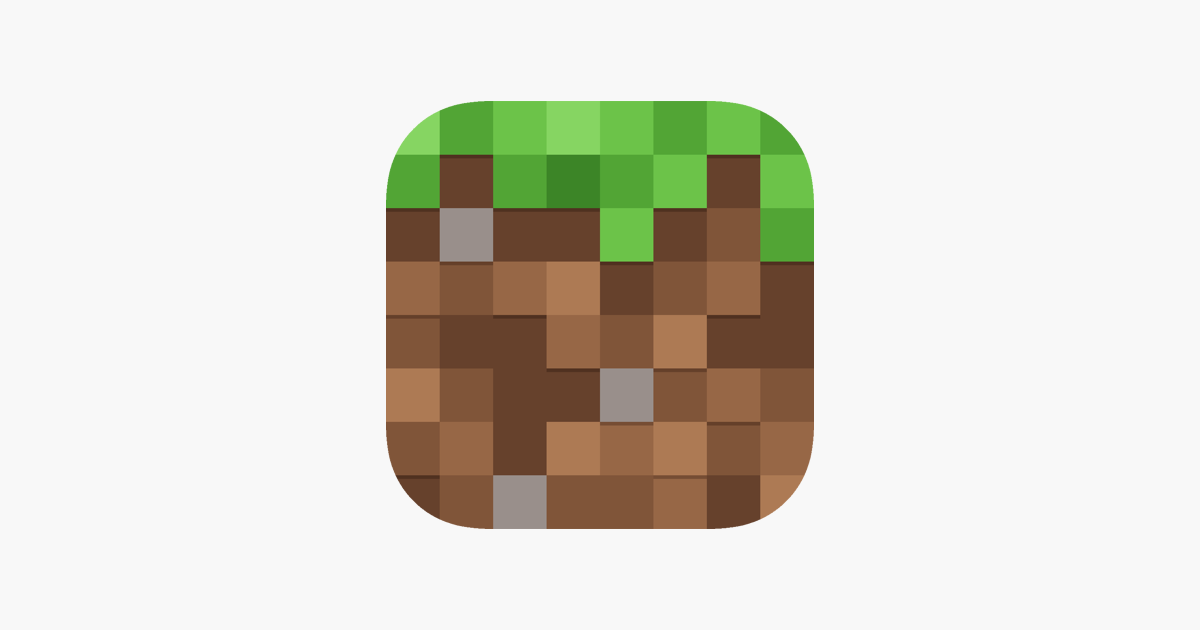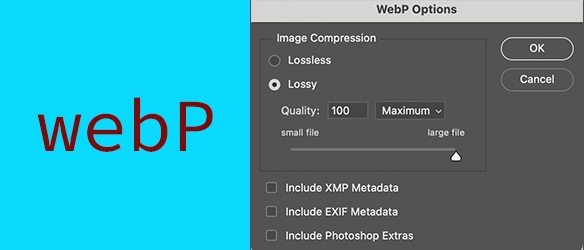최근 테크 업계에 흥미로운 소식이 전해졌다. 애플의 전 수석 디자이너 조너선 아이브가 OpenAI와 손잡고 새로운 형태의 AI 기반 하드웨어를 개발 중이라는 소문이다. 이 디바이스는 스마트폰을 대체할 수 있는 가능성이 있는 제품으로, 현재까지는 목걸이 형태가 될 것이라는 이야기가 들리고 있다. 아직 구체적인 정보는 많지 않지만, AI 하드웨어 시대의 시작을 알리는 중요한 이정표가 될 수 있다.
이미 소프트웨어 분야에서는 상당한 발전이 이루어졌다. OpenAI의 ChatGPT, 구글의 Gemini, 그리고 Anthropic의 Claude 등이 대표적인 예다. 이 중 ChatGPT는 대화의 자연스러움과 전반적인 응답 품질에서 가장 앞서 있다는 평가를 받고 있다. 실제 사용 경험을 바탕으로 보면, ChatGPT가 가장 안정적이고 실용적인 AI 파트너로 느껴진다. 결국, AI 소프트웨어는 이미 일정 수준의 완성도를 갖추었다고 볼 수 있으며, 이제는 그에 걸맞은 하드웨어가 필요한 시점이다.
이런 배경에서 가장 유력한 형태로 떠오르는 것이 바로 ‘AI 안경’이다. 손에 들고 다녀야 하는 스마트폰과 달리, 안경은 양손이 자유롭고 일상적인 착용이 자연스러운 장점이 있다. 전 세계 인구의 절반 이상이 안경을 쓰고 있다는 점도 중요한 포인트다. 많은 이들이 이미 안경 착용에 익숙하기 때문에, 안경에 AI 기능이 더해진다면 부담 없이 사용할 수 있을 것이다. 사용성 측면에서도 ‘일석이조’인 셈이다.
현재 가장 실용적인 AI 안경은 Meta와 Ray-Ban이 협업한 스마트 글래스다. 이 제품은 현재 캐나다에서는 아마존을 비롯한 온라인 마켓에서 300~400캐나다달러 선에 판매되고 있다. 사진 촬영, 음악 감상, AI 음성 비서 기능 등이 가능하지만, 완전한 독립형은 아니며 스마트폰과의 페어링이 필요하다. 구글 또한 Warby Parker, 삼성은 Gentle Monster와 협업해 AI 안경 시장에 진출하려는 움직임을 보이고 있다. 이미 아마존에서 ‘AI glasses’를 검색하면 다양한 브랜드의 스마트 안경을 확인할 수 있다.
앞으로의 핵심은 ‘전화 기능까지 포함된 완전한 독립형 AI 안경’이 될 것이다. 이 제품이 등장한다면, 기존의 스마트폰을 대체하는 진정한 차세대 디바이스가 될 가능성이 크다. 누가 이 시장에서 먼저 완성도 높은 제품을 선보이느냐가, 애플 이후의 새로운 시대를 여는 주인공이 될 것이다.
한편, 애플의 미래에 대해 우려의 시선도 존재한다. 일부 전직 임원들도 애플의 혁신 동력에 의문을 품고 있다고 전해진다. 필자 역시 오랜 애플 사용자였지만, 이제는 서서히 삼성이나 다른 브랜드의 제품으로 눈을 돌려야 할 시점이 아닌가 생각해 본다.
'IT' 카테고리의 다른 글
| ChatGPT와 AI의 문제점: 어떻게 현명하게 사용할 것인가? (0) | 2025.05.16 |
|---|---|
| 60세 이후에도 젊은이 못지않은 디지털 라이프… 늦지 않았습니다! (0) | 2025.05.06 |
| 왜 노트북에 스탠드가 꼭 필요할까? (0) | 2025.05.01 |
| Windows OS와 파일 관리 기능 알아보기 (0) | 2025.04.29 |
| 웹디자이너가 말하는 가장 많이 쓰이는 이미지 파일 형식은? (0) | 2025.04.22 |